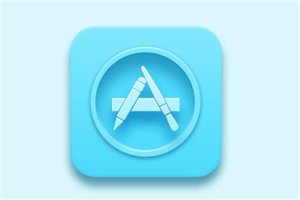iTunesのApp Store機能が消えた – iPhoneのアプリを管理する方法
iTunes 12.8/7で、どうすればパソコン上のアプリをiPhoneに同期しますか?次のガイドは、iTunes 12.8/7でPCからiPhone/iPad/iPod touchにアプリを管理する方法をご紹介します。
最終更新日:2021年11月10日
iTunes 12.7にアップデートしたら、「App」および「着信音」の管理機能が削除されました。そして、Appleが企業ユーザー向けとして密かに、App Store機能が利用できる「iTunes 12.6.3」を公開していました。実は誰でもウンロードすることができます。しかし、macOS Mojaveにアップデートした後、iTunesが強制アップデートされました。それで、App Store機能もなくなりました。
Windows&MacのiTunesではApp Store機能がなくなりました。Windows&Mac コンピュータでアプリを管理するには、どうしたらいいですか?ここでパソコンに保存しているアプリファイルをiTunes 12.7でiPhone/iPad/iPod touchに転送できるツールをおすすめします。
コンピュータのファイルを自由にiPhoneに同期できるツール
AnyTrans はiTunesの代替ソフトとして、iPhone/iPad/iPodのデータを同期したり、転送したり、バックアップしたりすることができます。また、なぜAnyTrans for iOSおすすめするなのか?理由は以下のとおりです。
- iOSデバイスの間、iOSデバイスとパソコンの間、パソコンとiTunesの間、iOSデバイスとiTunesの間で、データを自由に転送できる
- 数回クリックするだけでiOSデバイスのアプリを削除、バックアップ、インストール、アップデートすることができる
- iTunesライブラリの音楽、ビデオ、ブックなどを選択的にiPhoneに同期可能
- コンピュータ/iPhoneに既存のデータを影響しない
- Apple認定開発者によって開発されて、ウイルス、広告、スパイウェア、マルウェアなどの有害なものは一切含まれていない
- 操作手順が簡単で、初心者でもすぐにできる
それで、AnyTrans for iOSは、無料試用版と有料版が用意されています。興味を持たれた方は、まずは「体験をしてみる」という意味で無料体験版をダウンロードして使ってみると良いかと思います。
Step 1:USBケーブルでiPhoneをコンピュータに接続 > 上のドロップダウンメニューから「Appダウンロード」をクリックして、iPhoneのアプリを管理する機能に入ります。
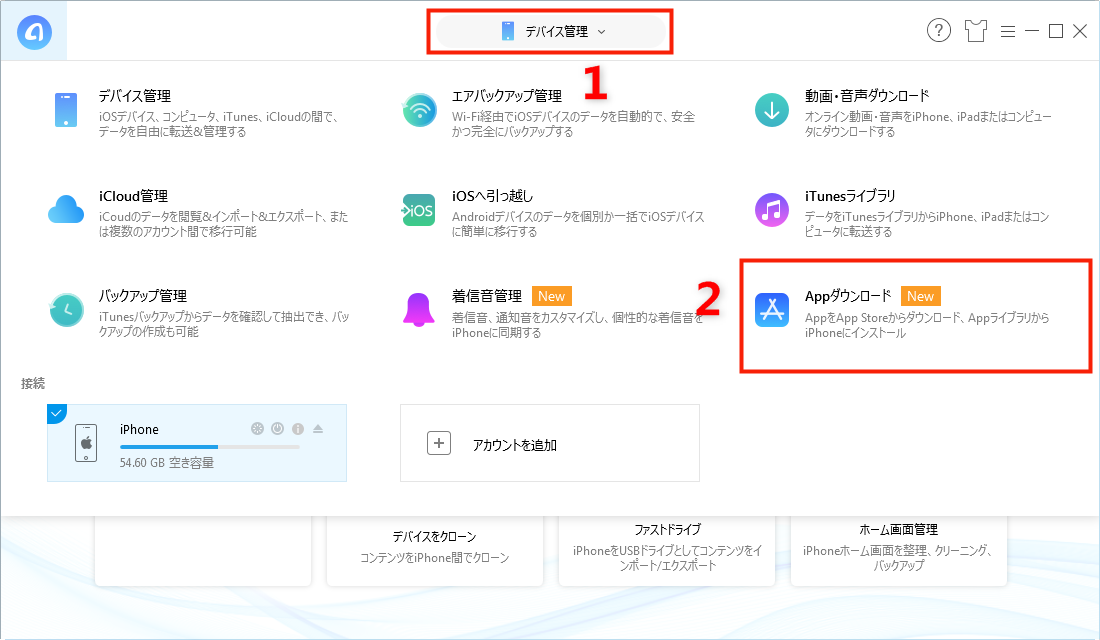
【iTunesのかわり】iPhoneのアプリを管理するツールおすすめ 1
Step 2:「Appダウンロード」画面で「サインイン」をクリックして、お使いのApple IDをパスワードを入力します。複数のApple IDでサインインすることができます。
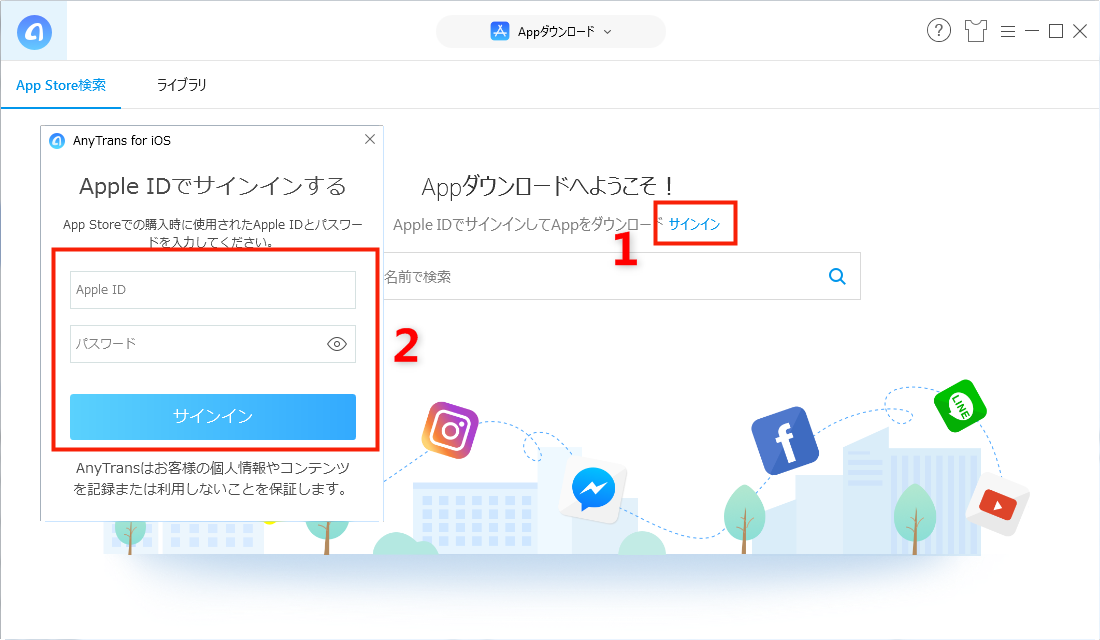
【iTunesのかわり】iPhoneのアプリを管理するツールおすすめ 2
Step 3:アプリの名前を入力し、検索します。アイコンをクリックして、管理したいアプリをライブラリにダウンロードします。
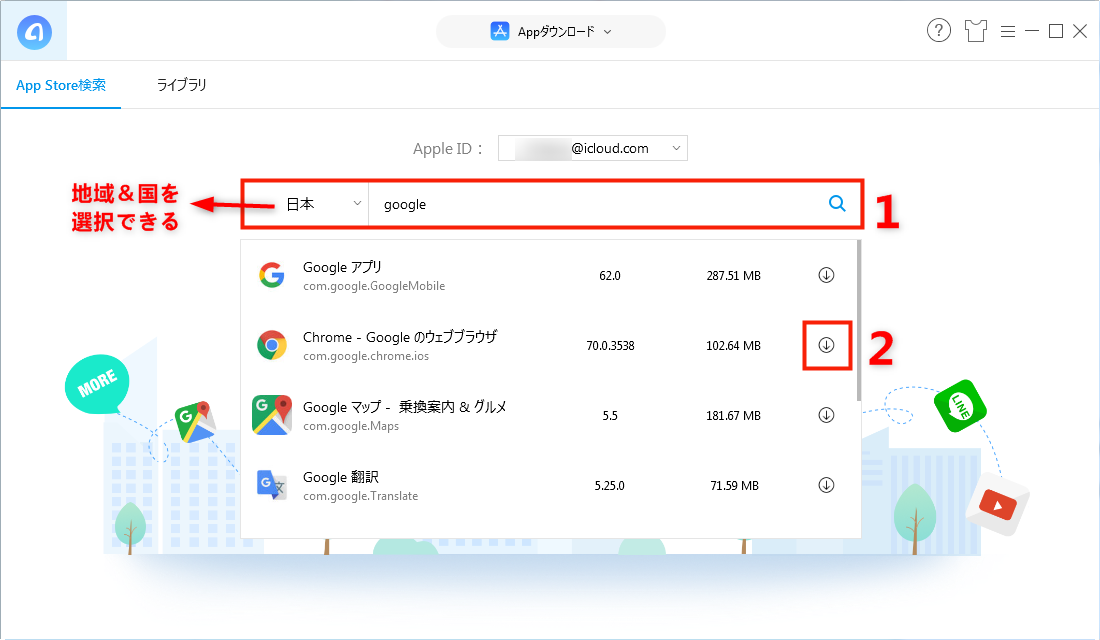
【iTunesのかわり】iPhoneのアプリを管理するツールおすすめ 3
注意:アプリがこのApple IDで購入されていないなら、コンピュータで管理できませんよ。まずはこのアカウントを利用して、アプリをApp Storeで購入してください。
Step 4:ダウンロードのプロセスが完了したら、ライブラリに入ります。ライブラリに保存されているアプリが一覧表示されます。
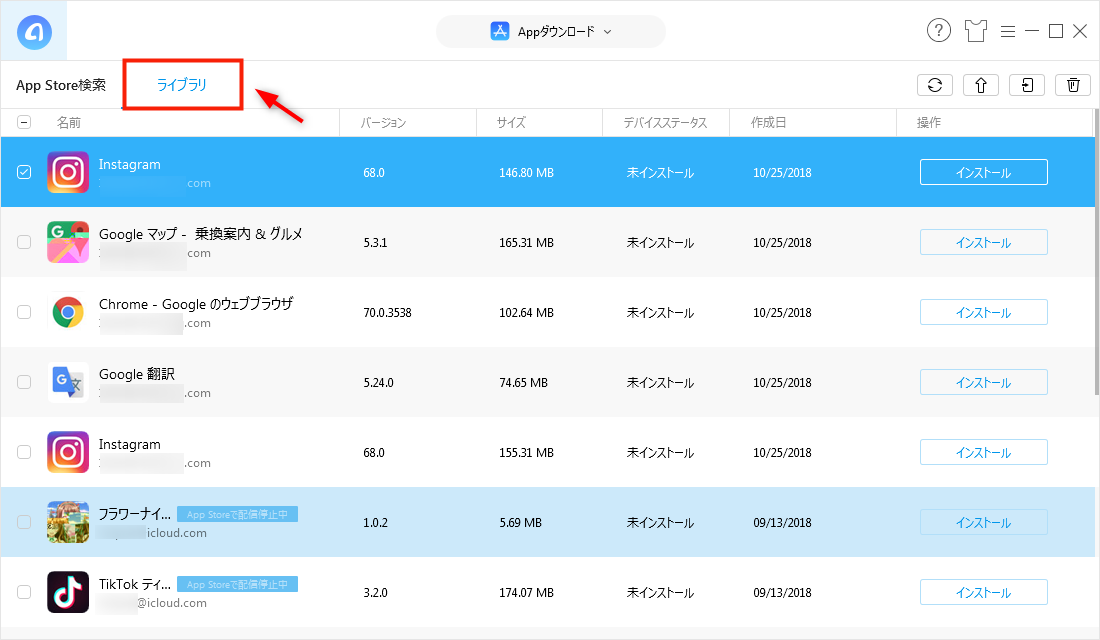
【iTunesのかわり】iPhoneのアプリを管理するツールおすすめ 4
Step 5:旧バージョンのアプリをインストールしたり、最新バージョンにアップデートしたり、不要なAppを削除したりすることができます。
また、1-clickでホーム画面のアプリを色やカテゴリで分類できます。

ホーム画面のアプリを管理
最後に
以上、iTunesのApp Store機能が消えた – iPhoneのアプリを管理する方法です。iTunesの代替ソフトとしてのAnyTransは、iTunesに比べると、操作が簡単です。また、iTunesを使わなくても、Windows&MacパソコンでiPhoneのデータを管理することができます。
今すぐAnyTrans for iOSをダウンロードして試しませんか?この記事を気に入っていただけたら、TwitterやFacebookでシェアをお願いします。
 AnyTrans 無料体験版
AnyTrans 無料体験版
iPhoneなどのiOSデバイス写真や音楽を自由にパソコンに転送&バックアップ、逆も可能「日本語対応」
今すぐダウンロード対応機種